Google ሉሆች የጎግል መለያ እስካልዎት ድረስ በነጻ ሊጠቀሙበት የሚችል ኃይለኛ ደመና ላይ የተመሠረተ የተመን ሉህ መተግበሪያ ነው። እንደ ማይክሮሶፍት ኤክሴል ወይም WPS Office ባሉ ሌሎች የሚከፈልባቸው የተመን ሉህ አፕሊኬሽኖች ውስጥ የሚያገኟቸውን ሁሉንም ተግባራት ይሰጥዎታል። በዚህ መመሪያ ጎግል ሉሆችን እንዴት መጠቀም እንደሚችሉ መሰረታዊ ነገሮችን ይማራሉ::
ጉግል ሉሆችን እንዴት መክፈት እንደሚቻል
በGoogle ሉሆች ለመጀመር ለነጻ ጎግል መለያ መመዝገብ እና ጎግል ድራይቭን መድረስ አለብህ፣ እዚያም የተመን ሉሆችህን መፍጠር እና ማደራጀት ትችላለህ።
Google Drive እርስዎ የሚሰሩባቸውን ሁሉንም የGoogle ሉሆች የሚፈጥሩት፣ የሚያከማቹ እና የሚያደራጁበት ነው።
-
የ የጉግል መለያ መመዝገቢያ ገጹን ይጎብኙ እና ነፃ የጎግል መለያዎን ለመፍጠር በአዋቂው በኩል ይስሩ።

Image -
የመለያ መታወቂያዎን እና የይለፍ ቃልዎን አንዴ ካገኙ ከGoogle Drive ጋር ይገናኙ እና አዲሱን የጎግል መለያዎን ተጠቅመው ይግቡ።

Image -
በርካታ የተመን ሉሆችን ወደ አንድ አቃፊ ለማደራጀት በGoogle Drive መስኮቱ በላይኛው ግራ ላይ አዲስ ን ይምረጡ እና ከዚያ አቃፊን ይምረጡ። አቃፊዎችን መጠቀም ሁሉንም የጎግል ሉሆችዎን በGoogle Drive ውስጥ ለማደራጀት ጥሩ መንገድ ነው።
አዲስ የተመን ሉህ በዋናው የGoogle Drive መለያዎ ላይ ካከሉ ከሁሉም አቃፊዎች ውጭ ያስቀምጠዋል። አንዴ ብዙ ፋይሎችን እዚያ ካከማቻሉ፣ እነዚያ የተመን ሉሆች ማግኘት ከባድ ሊሆን ይችላል። የተመን ሉሆችን በGoogle Drive መለያዎ ውስጥ ባሉ አቃፊዎች ውስጥ ማደራጀት ሁል ጊዜ ጥሩ ሀሳብ ነው።

Image
እንዴት በGoogle ሉሆች ውስጥ የተመን ሉህ መፍጠር እንደሚቻል
በGoogle ሉሆች ላይ አዲስ የተመን ሉህ በሁለት መንገዶች መፍጠር ትችላለህ፡- ወይ ባዶ የተመን ሉህ ይፍጠሩ ወይም ጊዜ ለመቆጠብ በአብነት ይጀምሩ። አዲስ የተመን ሉህ ለመፍጠር የትኛውንም ዘዴ ብትጠቀም በሰነዱ ውስጥ መስራት የምትጀምርበት አዲስ መስኮት ይከፍታል።
ጥቁር የተመን ሉህ በመፍጠር ላይ
በGoogle ሉሆች ውስጥ ባዶ የተመን ሉህ ለመፍጠር የመጀመሪያው ዘዴ በGoogle Drive መስኮቱ በላይኛው ግራ ጥግ ላይ አዲስ ን መምረጥ እና ከዚያ ባዶ የሚለውን መምረጥ ነው። የተመን ሉህ.
በአማራጭ በአቃፊ ውስጥ በማንኛውም ቦታ በቀኝ ጠቅ ያድርጉ እና ከዚያ Google Sheets > ባዶ የተመን ሉህ ይምረጡ።
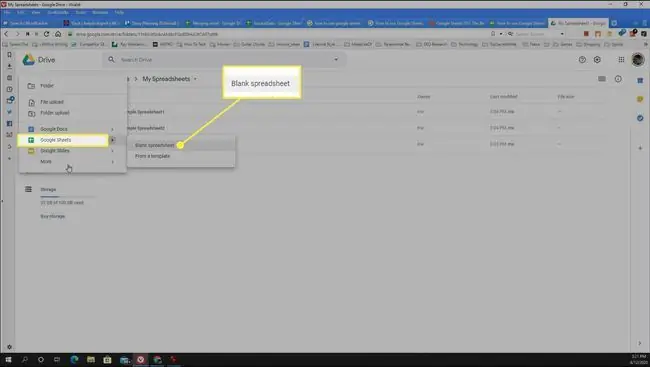
የተመን ሉህ አብነት በመጠቀም
የተወሰነ ጊዜ ለመቆጠብ በተመን ሉህ አብነት መጀመር ይችላሉ። ይህንን ለማድረግ የአብነት ማዕከለ-ስዕላትን ለመክፈት አዲስ > Google ሉሆች > ን ይምረጡ። ለመጀመር አስቀድመው የተቀረጹ የቀመር ሉሆችን ይምረጡ።
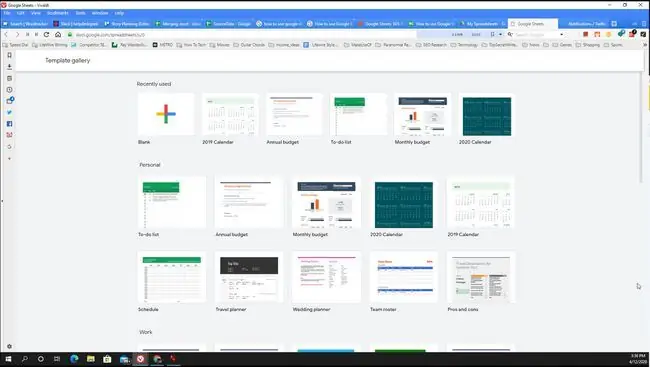
ቅድመ-የተቀረጹ አብነቶች የሚከተሉትን ያካትታሉ፡
- የቀን መቁጠሪያዎች
- የሚደረጉ ነገሮች ዝርዝሮች
- በጀቶች
- የጉዞ እና የሰርግ እቅድ አውጪዎች
- የጊዜ ሉሆች
- የፋይናንስ መግለጫዎች
- ብዙ ተጨማሪ
እንዲሁም የራስዎን የጎግል ሉሆች አብነቶች መፍጠር ይችላሉ።
የጉግል ሉሆች ውሂብን እንዴት ማርትዕ እንደሚቻል
በGoogle ሉሆች ውስጥ ውሂብን ማስተካከል በጣም ቀላል ነው። ሆኖም ግን, ማስታወስ ያለብዎት ጥቂት ጠቃሚ ምክሮች አሉ. እነዚህ ምክሮች የሕዋስ ውሂብን እንዴት ማርትዕ እንደሚችሉ እና ረድፎችን እና አምዶችን እንዴት ማከል ወይም መሰረዝ እንደሚቻል፣ አዲስ ሉሆችን ማከል እና ገበታዎችን ማከልን ያካትታሉ።
-
ህዋሶችን አርትዕ፡ ማንኛውንም ሕዋስ ይምረጡ እና ውሂብ ለማስገባት መተየብ ይጀምሩ። በሴል ውስጥ ያለ ማንኛውንም ውሂብ ለማርትዕ ሳጥኑን ሁለቴ ጠቅ ያድርጉ እና ማርትዕ በሚፈልጉት ቦታ ላይ ጠቋሚውን ያስቀምጡ።

Image -
ህዋሶችን አንቀሳቅስ ፡ ብዙ ህዋሶችን ለማንቀሳቀስ የመጀመሪያውን ሕዋስ ይምረጡና መቅዳት ወደሚፈልጉት ክልል ግርጌ ይጎትቱ። የደመቁትን ህዋሶች ለመቅዳት Ctrl+C ይጫኑ። በሴሎች ክልል ዙሪያ ባለ ነጥብ ሰማያዊ መስመር ሲታይ ታያለህ። ክልሉን ለማስቀመጥ የሚፈልጉትን ሌላ ሕዋስ ይምረጡ እና እነሱን ለመለጠፍ Ctrl+Vን ይጫኑ።
በማክ ላይ ትእዛዝ ን ከ ቁጥጥር ይጫኑ።

Image -
ረድፎችን ወይም ዓምዶችን አስገባ፡ አንድ አምድ ወይም ረድፍ ለማከል ወይም ለመሰረዝ፣ ለመጨመር ወይም ለማስወገድ የሚፈልጉትን የረድፍ ወይም የአምድ ቁጥር ወይም ፊደል በቀኝ ጠቅ ያድርጉ እና ከዚያ ከሚከተሉት አማራጮች ውስጥ አንዱን ይምረጡ፡
- ረድፍ ሰርዝ ወይም አምድ ሰርዝ፡ ረድፉን ወይም አምዱን አስወግዱ እና ክፍተቱን ለመሙላት የተቀሩትን ህዋሶች ወደ ላይ ወይም ወደ ግራ ያዙሩ።
- ከላይ 1 አስገባ ወይም ከታች አስገባ፡ አዲስ ረድፍ ከመረጥከው ረድፍ በላይ ወይም በታች አስገባ።
- 2 በግራ አስገባ ወይም አስገባ
በርካታ ህዋሶችን ወይም አምዶችን ከመረጡ አምዶችን ወይም ረድፎችን የማስገባት ወይም የመሰረዝ አማራጮቹ ይሰረዛሉ ወይም ያደምቋቸው የአምዶች ወይም የረድፎች ብዛት ይጨምራሉ።
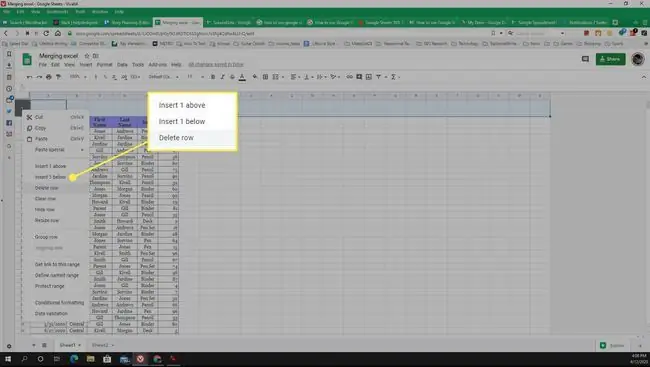
Image -
አዲስ ሉህ አክል: ከታች በግራ በኩል ያለውን + አዶን በመምረጥ አዲስ ሉህ ወደ ጎግል ሉሆች የተመን ሉህ ፋይል ማከል ይችላሉ። የመስኮቱ ጥግ. ይህ ከታች አዲስ የሉህ ትር ያክላል።
ከሉህ ትር ስም በስተቀኝ ያለውን የታች ቀስት በመምረጥ እና ዳግም ሰይም የሚለውን በመምረጥ አዲሱን ሉህ እንደገና መሰየም ይችላሉ።

Image -
ገበታዎችን እና ግራፎችን አክል ፡ ገበታዎችን ወይም ግራፎችን ወደ የተመን ሉሆችህ ላይ ለመቀረጽ የምትፈልጋቸውን የሕዋስ ክልል በማድመቅ እና ገበታ አስገባን በመምረጥ በሪባን ውስጥ። ጎግል ሉሆች ለመረጡት ውሂብ ትርጉም ያለውን የገበታ አይነት በራስ-ይመርጣል፣ነገር ግን ይህንን ለመቀየር እና ለማርትዕ በገበታው ላይኛው ቀኝ ጥግ ላይ ያለውን ሦስት ነጥቦችን መምረጥ ይችላሉ። ገበታ።

Image
በGoogle ሉሆች ውስጥ ቀመሮችን መጠቀም
በGoogle ሉሆች ውስጥ፣ በማይክሮሶፍት ኤክሴል ውስጥ እንደሚያገኙት ማንኛውም ነገር ሰፊ የሆነ የተመን ሉህ ተግባራት ቤተ-መጽሐፍት መዳረሻ አለዎት።
የGoogle ሉሆች ተግባራትን በመጠቀም የሕዋሶችን ሙሉ ረድፎችን ወይም አምዶችን አማካኝ ማድረግ፣ ከፍተኛ ወይም ደቂቃ እሴቶችን ማግኘት ወይም እንዲያውም ውሂብ ከድረ-ገጾች ማስመጣት ይችላሉ።
-
በGoogle ሉሆች ውስጥ ቀመር ለማስገባት =(እኩል ምልክት) ይተይቡ። የተግባርን ስም መተየብ ሲጀምሩ በእነዚያ ፊደላት የሚጀምሩ ሁሉም የሚገኙ ተግባራት ተቆልቋይ ዝርዝር ያያሉ።
የመጀመሪያው ተግባር ምን እንደሚሰራ ፍቺ ያያሉ። የሌሎቹን ፍቺ ለማየት በመዳፊት ጠቋሚው በስሙ ላይ ያንዣብቡ።

Image -
የመጀመሪያውን የመክፈቻ ቅንፍ ለአንድ ተግባር ሲተይቡ የዚያ ተግባር መለኪያዎች ዝርዝር እና ማብራሪያዎቻቸውን ያያሉ።

Image -
ለተግባሩ የመዝጊያ ቅንፍ አንዴ ከተተይቡ፣ Enterን ይጫኑ፣ ከዚያ የዚያ ተግባር ውጤት በሕዋሱ ውስጥ ሲታዩ ያያሉ።

Image
የተመን ሉህ እንዴት ማጋራት እንደሚቻል
የመጀመሪያውን የተመን ሉህ አንዴ ከፈጠሩ ለሌሎች ማጋራት ይፈልጉ ይሆናል። የጉግል ሉሆች የተመን ሉህ የሚጋሩባቸው ጥቂት መንገዶች እዚህ አሉ።
-
የተከፈተ የተመን ሉህ ካለዎት ፋይል > አጋራ ይምረጡ። ይምረጡ።
ሌላው የተመን ሉህ በጎግል ሉሆች ማጋራት የምትችልበት መንገድ በGoogle Drive ውስጥ ያለውን የተመን ሉህ ፋይሉን በቀኝ ጠቅ ማድረግ እና ከዚያ አጋራ የሚለውን ይምረጡ።ን ይምረጡ።

Image -
የጉግል ሉሆች ለሌሎች ያካፍሉ መስኮት ይከፈታል። የተመን ሉህን ለማጋራት የተወሰኑ የኢሜይል አድራሻዎችን መሰየም ካልፈለግክ አገናኙን ቅዳ ምረጥ ይህ አማራጭ የተመን ሉህን አገናኝ በኢሜይል፣በፈጣን መልእክት ወይም በማንኛውም ቦታ እንድታቀርብ ያስችልሃል። ሌላ።
የማጋራት ነባሪ ቅንጅቶችን ከተዉት ማንኛውም ሰው ወደ የተመን ሉህ አገናኙ ያለው ሊያየው ይችላል። ውሂቡ ሚስጥራዊነት ያለው ከሆነ ወይም እሱን ሚስጥራዊ ለማድረግ ከመረጡ ይህን ቅንብር ቢቀይሩ እና የተመን ሉህን ለተወሰኑ ሰዎች ማጋራት ይሻላል።

Image -
የተመን ሉህን የግል ለማድረግ እና ለተወሰኑ ሰዎች ብቻ ለማጋራት ከ ቀጥሎ ያለውን ተቆልቋይ ቀስት ን ይምረጡ የሚለውን ይምረጡ እና ከዚያይምረጡ ጠፍቷል - የተወሰኑ ሰዎች ብቻ መድረስ የሚችሉት።

Image -
በመቀጠል፣ በሰዎች ክፍል ውስጥ የተመን ሉህ ልታካፍላቸው የምትፈልጋቸውን ሰዎች ኢሜይል አድራሻ ተይብ። ከብዕር አዶው ቀጥሎ ያለውን ተቆልቋይ ቀስት ይምረጡ እና የተጋሩ ተጠቃሚዎች በተመን ሉህ ምን ማድረግ እንደሚችሉ ይምረጡ።
- ማርትዕ ይቻላል፡ ተቀባዩ ማየት፣ ለውጦችን ማድረግ እና በተመን ሉህ ላይ አስተያየቶችን መስጠት ይችላል።
- ማየት ይችላል፡ ሰውየው የተመን ሉህ ማንበብ ይችላል ነገርግን ምንም አይነት ለውጥ ወይም አስተያየት አይሰጥም።
- አስተያየት መስጠት ይችላል፡ ተባባሪው አንብቦ አስተያየቶችን መስጠት ይችላል።

Image -
የፈቃድ ቅንብሮችን ለማስቀመጥ እና ግብዣዎቹን ለመላክ ላክን ይጫኑ። ጠቅ ያድርጉ።

Image - የተመን ሉህ ሲያጋሩ ጎግል ሉሆች ሉህን ላጋሯቸው ሰዎች ሁሉ ኢሜይሎችን ይልካል እና የሚደርሱበትን አገናኝ ያካትታል።
FAQ
Google ሉሆችን እንደ ዳታቤዝ ለድር ጣቢያ መጠቀም እችላለሁን?
አዎ። ጎግል ሉሆች ለአነስተኛ ድረ-ገጾች እና መተግበሪያዎች ውሂብን ለማከማቸት እና ለማስተዳደር ጥቅም ላይ ሊውል ይችላል። አንዳንድ ድርጅቶች እንደ MySQL ካሉ የውሂብ ጎታ ሶፍትዌር እንደ አማራጭ ይጠቀሙበታል።
Google ሉሆችን እንደ CRM መጠቀም እችላለሁ?
አዎ። ምንም እንኳን ጎግል ኦፊሴላዊ የደንበኛ ግንኙነት አስተዳደር (ሲአርኤም) አብነት ባይኖረውም በGoogle ሉሆች ውስጥ ሊጠቀሙባቸው የሚችሏቸውን የCRM አብነቶችን በመስመር ላይ ማግኘት ይችላሉ።
እንዴት ነው VLOOKUPን በጎግል ሉሆች ውስጥ የምጠቀመው?
VLOOKUPን በGoogle ሉሆች ለመጠቀም፣ VLOOKUP("የፍለጋ ቃል"፣የህዋስ ክልል፣የመመለሻ እሴት፣የተደረደረ ሁኔታ)ን ይጠቀሙ። ለምሳሌ፡=VLOOKUP("ላፕቶፕ"፣ A3:B9፣ 3፣ false)
እንዴት ነው COUNTIF በጎግል ሉሆች ውስጥ የምጠቀመው?
COUNTIFን በGoogle ሉሆች ለመጠቀም፣ =COUNTIF(ክልል፣ መስፈርት) ያስገቡ፣ ክልል እና መስፈርትን በመተካት ከተፈለገው ውሂብ ጋር። እንደ > ፣ <=፣ ወይም በአገላለጽ ውስጥ ጥቅም ላይ የሚውል የንጽጽር ኦፕሬተር።






